
Wie verwendet man die Touch Bar auf dem Apple MacBook?
Was ist die Touch Bar?
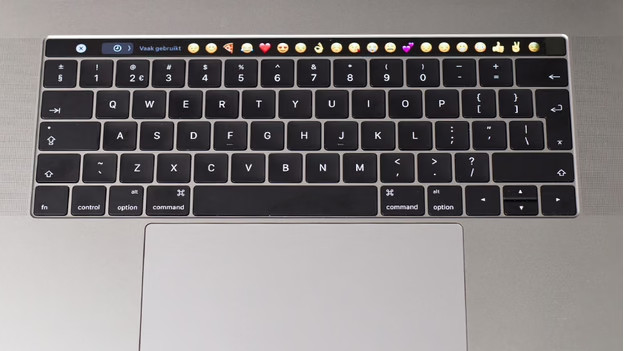
Die Touch Bar ist ein länglicher OLED-Streifen oberhalb der Tastatur. Dieser Streifen reagiert auf Berührungen und tritt an die Stelle der traditionellen Reihe von Funktionstasten auf meinem MacBook Pro. Die Touch Bar zeigt immer andere Funktionen, abhängig von der jeweils von mir verwendeten App. Ich bearbeite ein Foto? Dann kann ich über Touch Bar aus verschiedenen Filteroptionen auswählen. Das heißt, es ist eigentlich ein Stückchen funktionelle Tastatur. Die Touch Bar unterstützt die P3-Farbwiedergabe, sodass Farben auf dem Touchscreen genauso lebendig aussehen, wie Farben auf dem Bildschirm meines MacBooks.
Wie funktioniert die Touch Bar?

Die Touch Bar funktioniert ganz einfach. Die Optionen werden angezeigt, ohne dass ich etwas tun muss. Auf Safari bekomme ich andere Optionen angezeigt, als wenn ich den Finder verwende. Diese Optionen werden auf der linken Seite meiner Touch Bar eingeblendet. Ich bediene den Streifen durch Tippen und Wischen und ich kann bis zu 10 Finger gleichzeitig auf dem Touchdisplay verwenden. Auf der rechten Seite befindet sich der Control Strip. Dieser Streifen hat feste Optionen, wie Lautstärke, Helligkeit und Siri.
Touch Bar und Touch ID
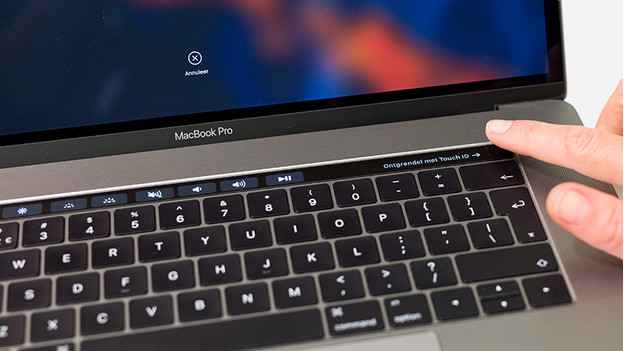
Ganz rechts auf der Touch Bar befindet sich ein Fingerabdruckscanner. Mit Touch ID kann ich mich mit meinem Fingerabdruck anmelden. So kann ich mich auch in Konten anmelden ohne meine PIN oder mein Passwort eingeben zu müssen, wenn die jeweiligen Apps mit Touch Bar kompatibel sind. Touch ID wird mit dem T1-chip angetrieben. Die Informationen zu meinem Fingerabdruck sind nur lokal verfügbar. Diese Informationen werden nicht online versendet. Mit Touch ID kann ich nicht nur meinen Fingerabdruck registrieren, sondern beispielsweise auch den meines Freundes.
Touch Bar Anwendungen
Jetzt habe ich genug darüber erzählt, was die Touch Bar eigentlich ist. Viel interessanter ist jedoch, wie ich Touch Bar im täglichen Leben anwenden kann. Denn mit der Touch Bar gibt es Möglichkeiten, die ein ganzes Stück weiter gehen als frühere Funktionstasten.
Textverarbeitung

Bei Programmen wie Mail oder Pages bekomme ich auf der Touch Bar verschiedene Formatierungsoptionen angezeigt. Am Anfang ist es etwas gewöhnungsbedürftig, kleine Formatierungsänderungen über die Touch Bar vorzunehmen, aber nach einem Tag fühlt es sich ziemlich natürlich an. Ich verwende Touch Bar zum Beispiel, um einen Text kursiv zu setzen und getippten Text durch ein Emoji zu ersetzen. Dies gilt z. B. für Wörter wie „Apfel“ oder „Kuchen“. Mit Tapback reagiere ich schnell auf Wörter und mit Quick Type tippe ich schneller, weil die Touch Bar mir Vorschläge macht.
Ein Nachteil? Besonders die Apple-eigenen Programme wie Mail, Pages, Nachrichten und Notizen bieten volle Unterstützung für die Touch Bar. Bei der Arbeit verwende ich jedoch oft Google Docs. Nun funktioniert dies zwar auch mit der Touch Bar, jedoch mit weniger Optionen als bei Apples eigenen Anwendungen. Wenn ich z. B. G-Mail öffne, erhalte ich wieder alle Optionen. Dies gilt auch für Microsoft Office.
Im Internet surfen
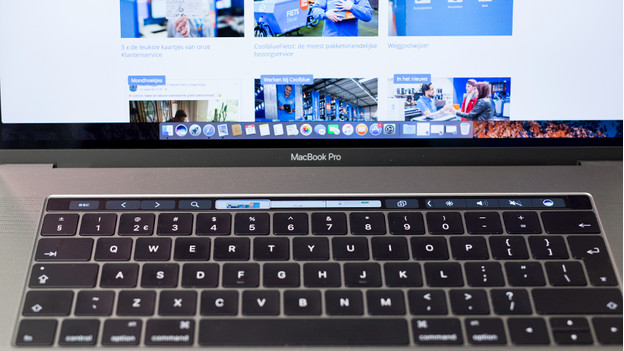
Beim Browsen bleibt mein Blick natürlich ständig auf dem Bildschirm. Ich vergesse, nach unten zu schauen, um zu sehen, welche Optionen die Touch Bar zu bieten hat. Die Touch Bar zeigt mir zum Beispiel Verknüpfungen zu den Favoriten oder die Möglichkeit, einen neuen Tab zu öffnen. Ich kann diese Option übrigens auch auf meinem Bildschirm sehen. Werde ich also ganz auf Touch Bar verzichten? Nein. Auf dem Touchscreen kann ich sehen, welche Websites ich geöffnet habe. Durch Ziehen und Ablegen kann ich zwischen verschiedenen Seiten wechseln.
Beim Browsen verwende ich oft Google. Google Chrome funktioniert jetzt auch mit der Touch Bar, aber nicht so gut wie Safari. Deshalb habe ich zuerst das Browsen in Safari getestet. In Google Chrome kann ich eine Seite sofort als Favorit speichern, zur vorherigen oder nächsten Seite navigieren oder eine neue Registerkarte öffnen. Ich kann mit der Touch Bar nicht schnell zwischen geöffneten Tabs in Chrome wechseln. Die Anzeige der Touch Bar bleibt bei der Verwendung von Chrome immer gleich.
Fotos bearbeiten
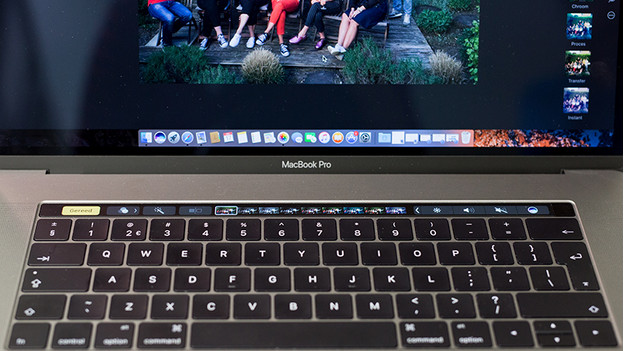
Über die Touch Bar kann ich den Inhalt eines Fotoalbums anschauen. Wenn ich ein Foto in Bilschirmgröße sehen möchte, muss ich auf dem Touchscreen auf das Foto klicken. Ich kann Fotos mit einem Herz kennzeichnen und Fotos bearbeiten, indem ich sie zuschneide, drehe, retuschiere, zurechtrücke oder einen Filter auswähle. Die Touch Bar ist auch für Photoshop geeignet. So kann ich über den Touchscreen die Größe eines Pinsels anpassen, oder eine Farbeinstellung. Das spart mir eine Menge Zeit, die ich normalerweise mit Dropdown-Menüs und Task-Balken verbringe.
Fazit
Bei einem „normalen“ MacBook Pro besteht die obere Reihe der Tastatur aus einer Reihe von Funktionstasten. Ich benutze lediglich um die Lautstärke einzustellen. Im Vergleich dazu halte ich die Touch Bar für eine große Bereicherung. Die eigentliche Frage bleibt: Ist die Touch Bar wirklich die Mehrinvestition von 400 Euro wert? Diese Frage kann ich nicht mit einem eindeutigen „Ja“ beantworten. Touch Bar macht mein Leben am Laptop sicherlich manchmal einfacher. Mir gefällt besonders Touch ID. Aber nicht alle Programme, die ich täglich benutze, funktionieren gleich gut mit Touch Bar. Zumindest nicht so gut wie Apples eigene Programme. Allerdings bekommt die Touch Bar jeden Tag mehr Funktionen und ich bin gespannt, was sie in Zukunft noch zu bieten hat.



